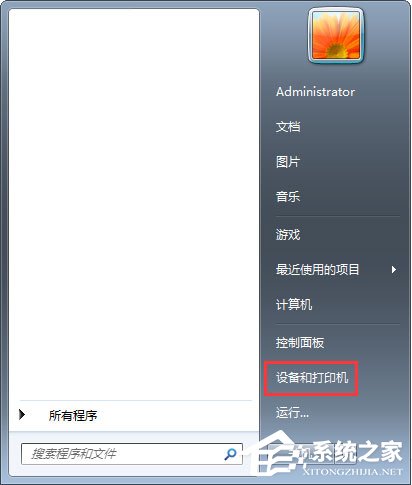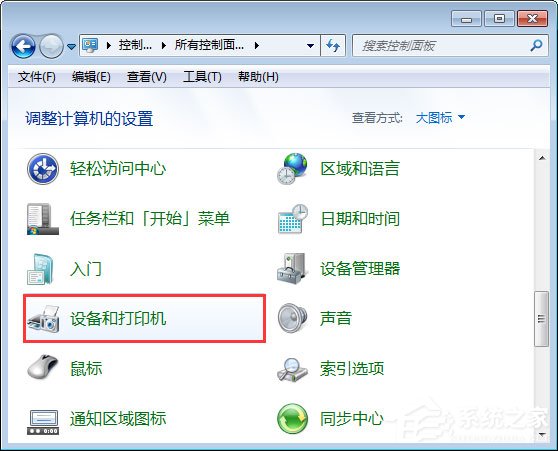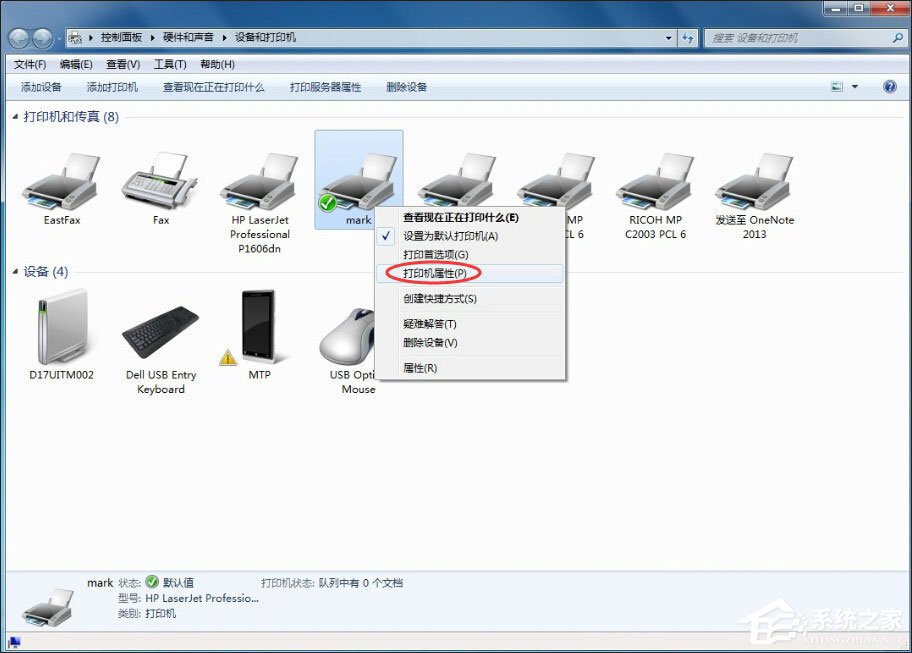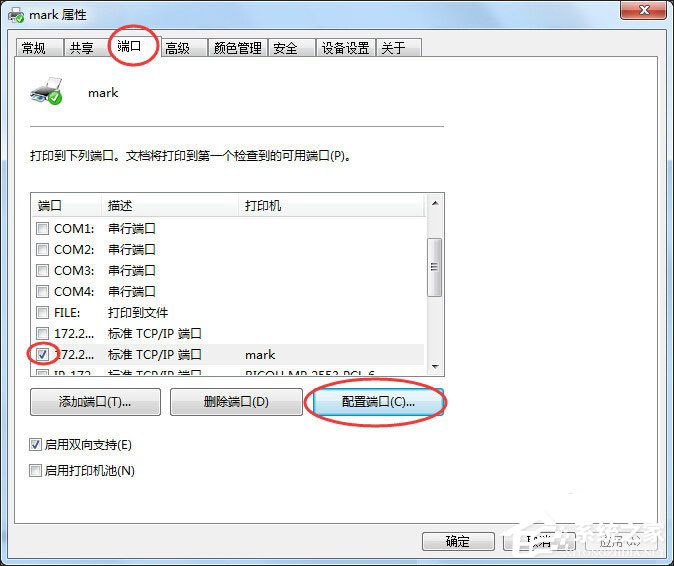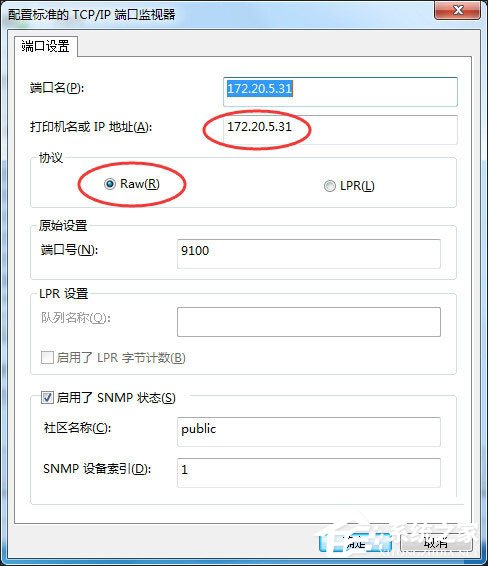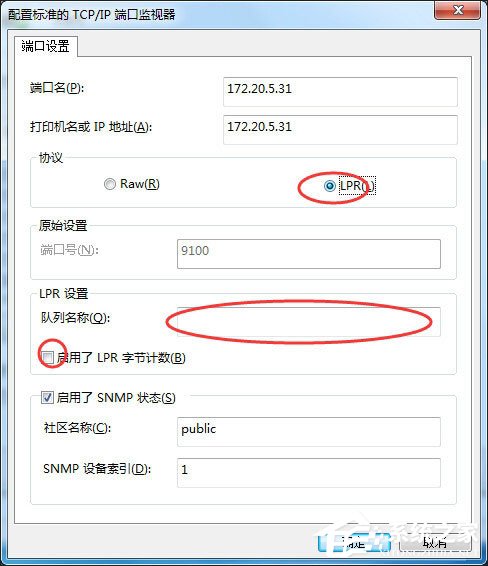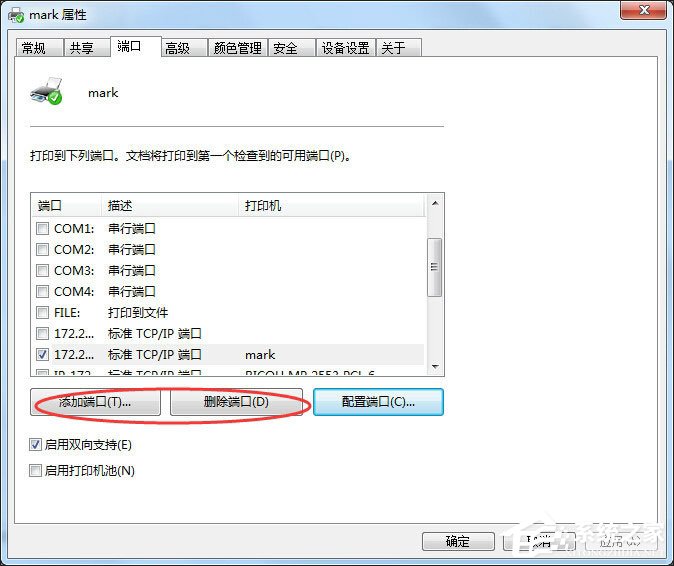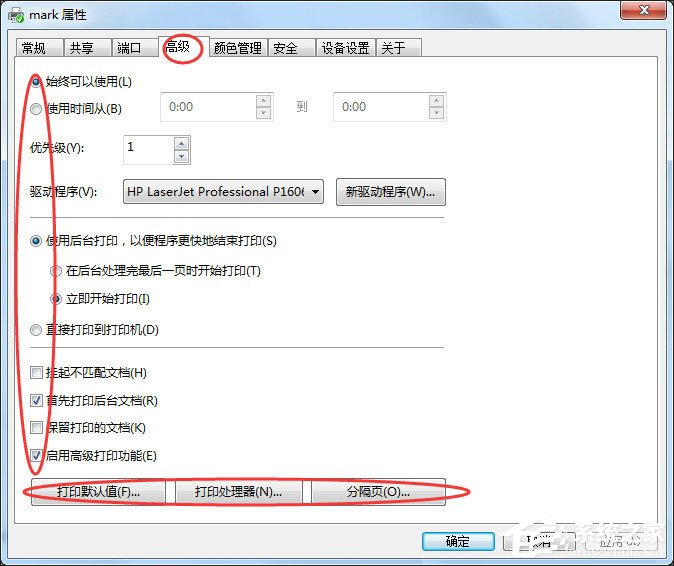打印机ip地址和端口怎么设置?打印机ip及端口设置技巧 |
您所在的位置:网站首页 › 如何查打印机ip地址是固定的嘛 › 打印机ip地址和端口怎么设置?打印机ip及端口设置技巧 |
打印机ip地址和端口怎么设置?打印机ip及端口设置技巧
|
当前位置:系统之家 > 系统教程 > 打印机ip地址和端口怎么设置?
打印机ip地址和端口怎么设置?打印机ip及端口设置技巧
时间:2017-08-12 09:55:00 作者:chunhua 来源:系统之家 1. 扫描二维码随时看资讯 2. 请使用手机浏览器访问: https://m.xitongzhijia.net/xtjc/20170812/104486.html 手机查看 评论 反馈 打印机ip地址和端口怎么设置?打印机是办公必不可少的工具,我们常常需要使用打印机复印或打印各种文件资料,如果打印机端口选择或设置错误,会导致打印机无法正常打印,为此,小编给大家整理了打印机ip及端口设置教程,希望可以帮助到大家。
步骤如下: 1、打开开始菜单---“设备和打印机”,或者打开控制面板--“设备和打印机”。
2、选择之前已经安装好的打印机,右键---“打印机属性”。
3、在打印机属性窗口选择“端口”页签,点击“配置端口”。
4、在端口设置窗口,可修改端口名称、打印机名称或IP地址。选择协议:激光打印机是RAW,针式打印机是LPR(一般保持默认即可)。
5、如果是针式打印机,在LPR设置里面就需要队列名称,同一网络有多个针式打印机时:网络打印机LPR队列名称是不能相同的。
6、当然在打印机属性设置窗口也可以进行添加端口、删除端口等操作。
7、在打印机属性设置界面点击高级页签可以进行其他设置,如图所示标注。
上述便是打印机ip地址及端口的设置方法,不知道如何设置打印机端口的伙伴,可以按照小编的步骤进行操作! 标签 打印机 端口 IP计算机端口是什么?计算机端口大全 下一篇 > 为什么玩LOL很卡?玩英雄联盟很卡但是网络不卡的解决方法 相关教程 Win10电脑上多余的打印机删除方法-【图文】 打印机状态暂停怎么处理-打印机状态暂停的解... 如何查看打印机的IP地址-查看打印机IP地址的... 打印机驱动安装后不能打印怎么办 打印机错误状态怎么解除-解决打印机无法打印... 打印机安装驱动后不能打印怎么办 电脑更新后不能共享打印机怎么办 Win10无法连接打印机? Win10添加打印机搜不到怎么办? Win11打印机连接上限怎么办?
MSDN我告诉你官网是哪个?MSDN官网入口介绍 
联想笔记本fn键如何开启和关闭?联想笔记本fn键开启和关闭的方法 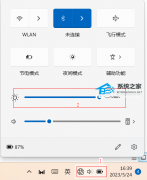
笔记本电脑屏幕亮度无法调节怎么办?笔记本亮度无法调节的解决方法 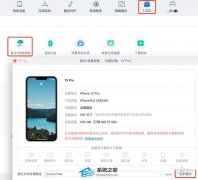
iOS17怎么退回iOS16?iOS17完美降级教程 发表评论共0条  没有更多评论了
没有更多评论了
评论就这些咯,让大家也知道你的独特见解 立即评论以上留言仅代表用户个人观点,不代表系统之家立场 |
【本文地址】
今日新闻 |
推荐新闻 |